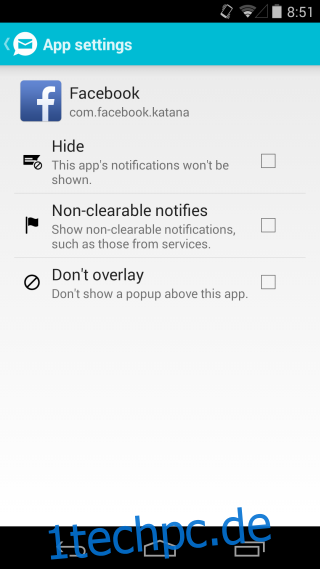Interaktive Benachrichtigungen sind jetzt eine Sache; iOS 8 hat bereits interaktive Benachrichtigungen herausgebracht und Android L hat sie in der Vorschau angezeigt und sie als „Heads-Up-Benachrichtigungen“ bezeichnet. Es ist nur eine Frage der Zeit, bis sie funktionaler werden. Im Gegensatz zu iOS 8, das wahllos auf alle Geräte ausgerollt wird, erhalten Android-Benutzer Android L nicht gleichzeitig mit der Bereitstellung auf Geräten wie dem Nexus 5. Einige Benutzer warten möglicherweise ziemlich lange, sodass eine App die einzige ist. Weg, diese Lücke zu schließen. Lernen Sie HeadsUp kennen, eine kostenlose Android-App, die Ihnen interaktive Benachrichtigungen, Prioritätsverwaltung und eine Blacklist zum Blockieren von App-Benachrichtigungen bietet. Im Grunde ist es wie Notific, außer dass es kostenlos ist.
Wenn Sie HeadsUp zum ersten Mal starten, müssen Sie es aktivieren und der App die Berechtigung erteilen, auf Ihre Benachrichtigungen zuzugreifen. Sie haben die Wahl zwischen einem dunklen und hellen Thema. Sie können dann verwalten, welche Benachrichtigungen auf Ihren Startbildschirm gefiltert werden, indem Sie die Prioritätsstufe auswählen. Passen Sie an, wie lange die Benachrichtigung auf Ihrem Bildschirm verbleibt, und aktivieren Sie eine Option, um sie zu schließen, wenn Sie auf eine Stelle außerhalb des Benachrichtigungsbereichs tippen. Dies ist besonders nützlich, wenn Sie ein Spiel spielen. Es kann jedoch ein Problem sein, wenn Sie eine E-Mail verfassen und irgendwo auf den Bildschirm tippen, bevor Sie die Warnung lesen.
Mit HeadsUp können Sie Benachrichtigungen auch pro App verwalten. Tippen Sie auf dem Haupteinstellungsbildschirm auf Apps und wählen Sie dann aus der Liste der Apps aus, welche Sie verwalten möchten. Sie können verhindern, dass Benachrichtigungen über einer bestimmten App angezeigt werden (wiederum gut, wenn Sie ein Spiel spielen), Benachrichtigungen von einer App ausblenden und aktivieren, dass Servicebenachrichtigungen über dieser App angezeigt werden, selbst wenn die Überlagerung für andere Benachrichtigungstypen deaktiviert wurde .
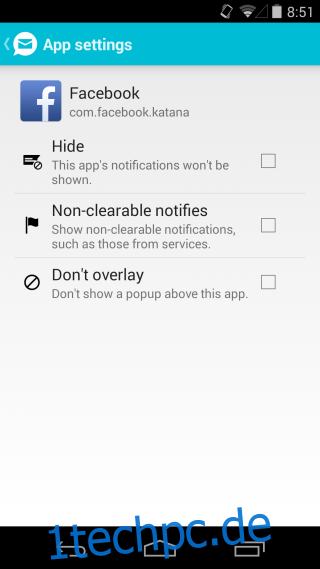
Um Apps auf die schwarze Liste zu setzen, tippen Sie auf die Schaltfläche Mehr in der Aktionsleiste und wählen Sie die Apps aus der Liste aus, für die Sie keine Benachrichtigungen erhalten möchten. Tippen Sie auf diesem Bildschirm auf die Schaltfläche Mehr und Sie können auch alle Benachrichtigungen von System-Apps blockieren. HeadsUp funktioniert nur, wenn Ihr Bildschirm wach ist und zu allen anderen Zeiten, dh wenn Ihr Bildschirm im Ruhezustand ist, werden Benachrichtigungen weiterhin über das Standardbenachrichtigungssystem angezeigt.
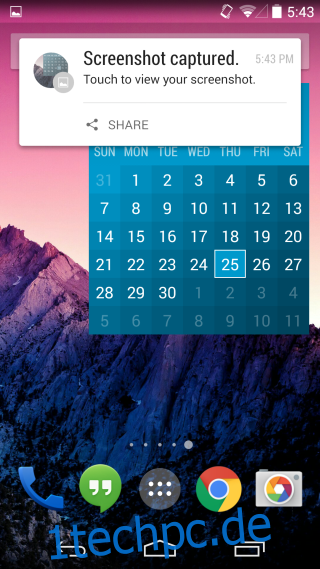
HeadsUp deckt alle Grundlagen in Bezug auf die Verwaltung von Benachrichtigungen ab; Es hat eine schwarze Liste und Sie können verwalten, wie Benachrichtigungen in jeder einzelnen App auf Ihrem Gerät angezeigt werden. Es gibt nur zwei Themen, aber sie sollten für die meisten Apps und Hintergründe ausreichen. Es ist gut durchdacht und kostenlos.
Installieren Sie HeadsUp aus dem Google Play Store